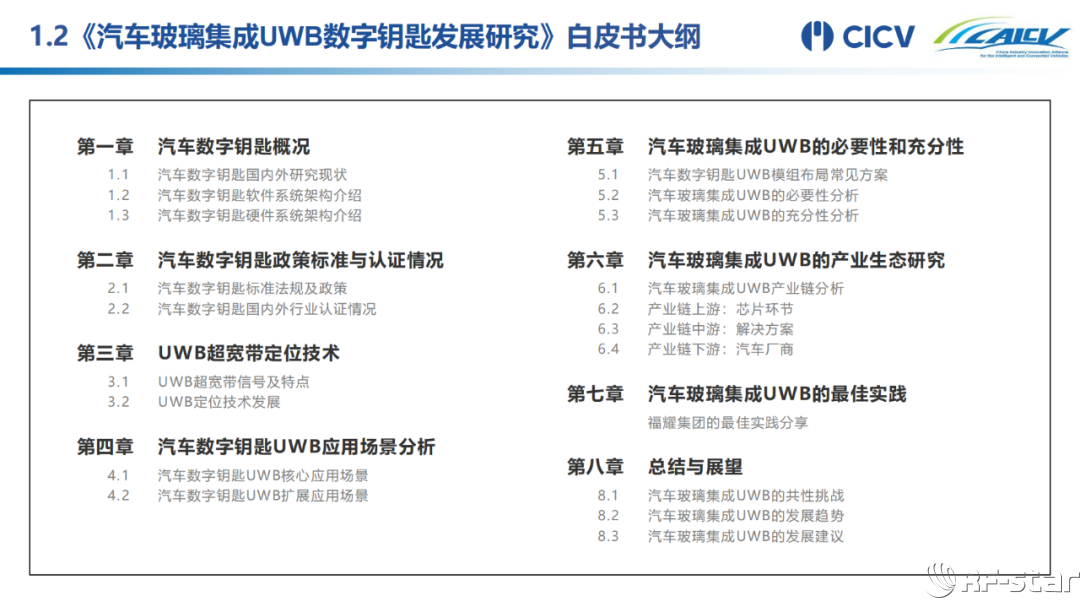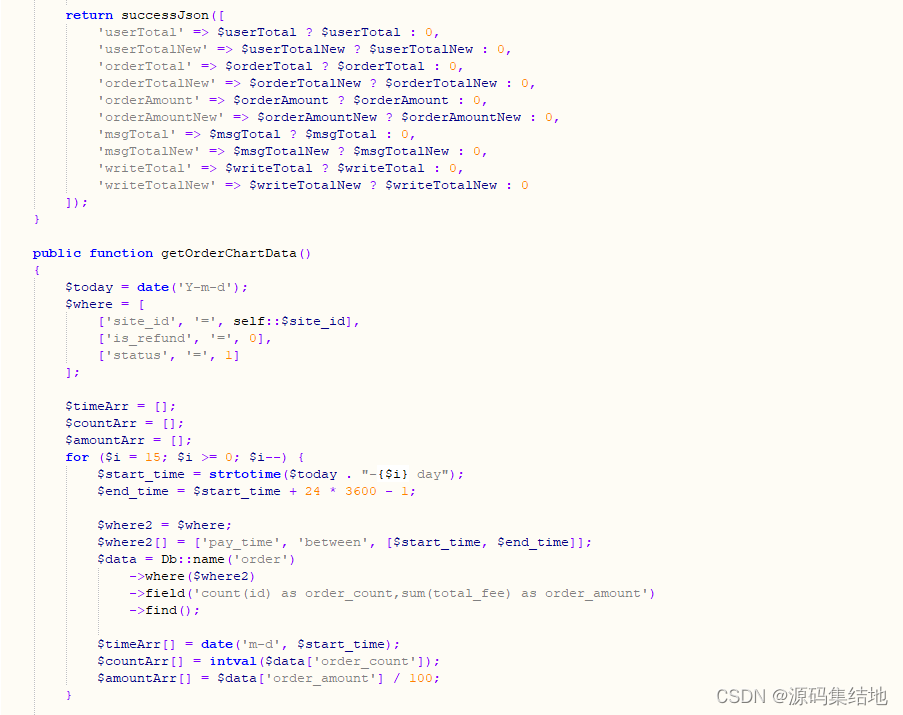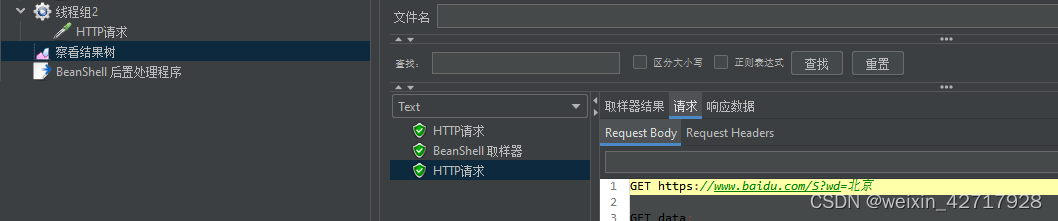Camunda7 流程引擎
1.什么是流程引擎
流程引擎是一种软件工具,可以用来自动执行和管理业务流程。它以可视化的流程图作为工作流程的基础,根据可视化流程图中定义的活动、任务和角色来执行和管理活动任务。
2.流程引擎功能
一.可视化:流程引擎可以将业务流程以可视化的方式呈现,更清晰地表明流程的步骤、责任和顺序,极大地提高流程的清晰度,使得管理者和参与者能够更加清楚的了解及控制流程的变化。
二.自动执行:流程引擎能够按照程序自动执行,可以根据流程定义来执行下一步任务,无需人工干预。
三.实时监控:可以实时监控流程执行情况,以及识别可能出现异常情况,及时采取有效措施。
四.内容管理:支持用户以流程图的形式管理和实践业务流程,可以为业务流程设置准入条件、流程参与者等,帮助控制和改善流程执行效率。
五.报表统计:流程引擎可以根据当前流程执行情况,生成报表进行分析和统计,更有效的优化流程,提升流程执行效率。
3.Camunda7
Camunda 是一种基于java的框架,三大核心功能:
BPMN:工作流和过程自动化
CMMN:案例管理
DMN:业务决策管理
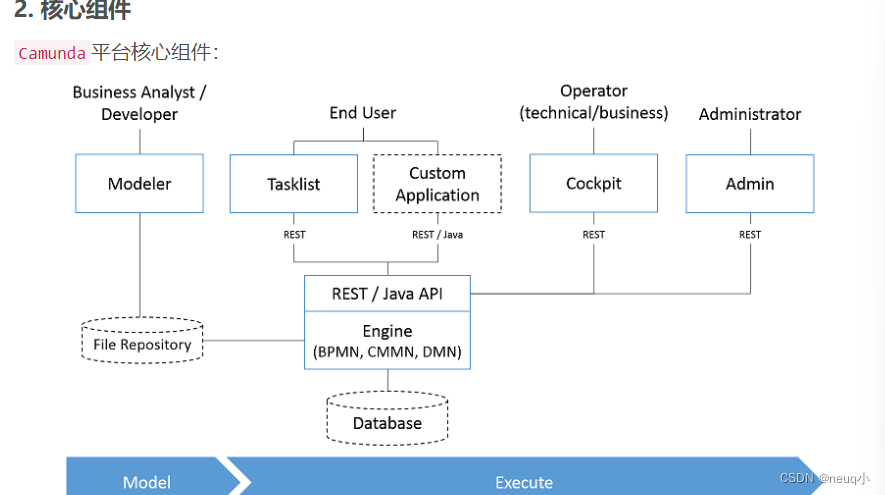
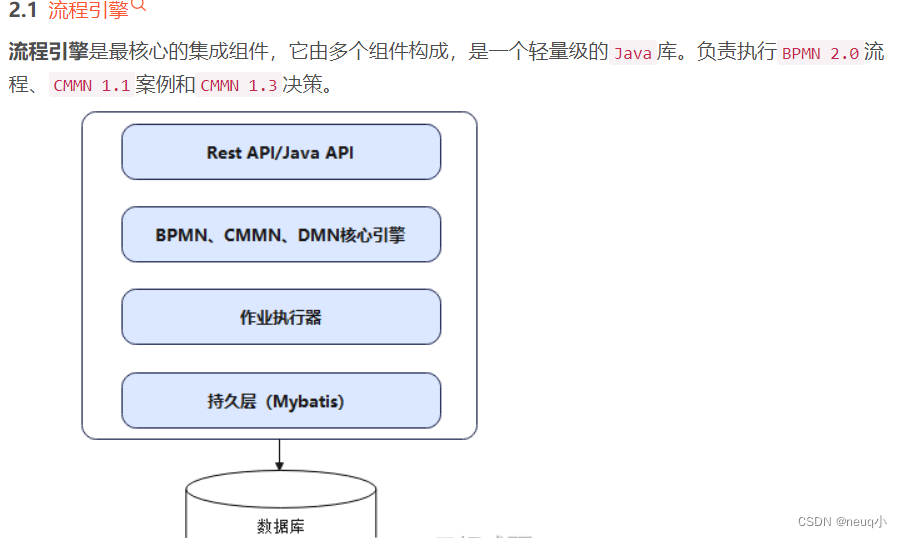
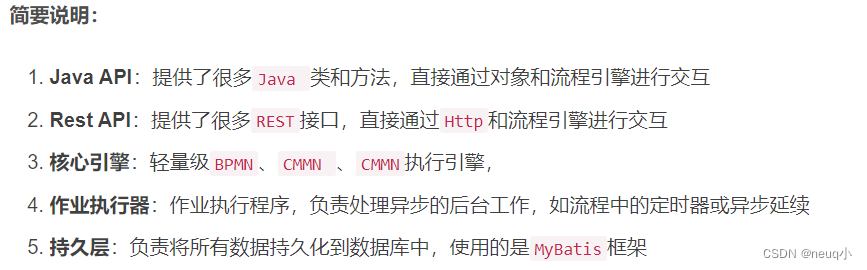
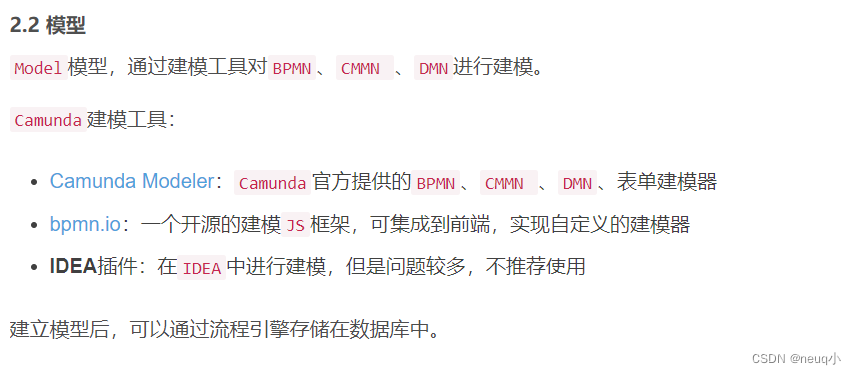
4.案例
1.先下載Camunda run
https://camunda.com/download/platform-7/
双击启动就行,start.bat
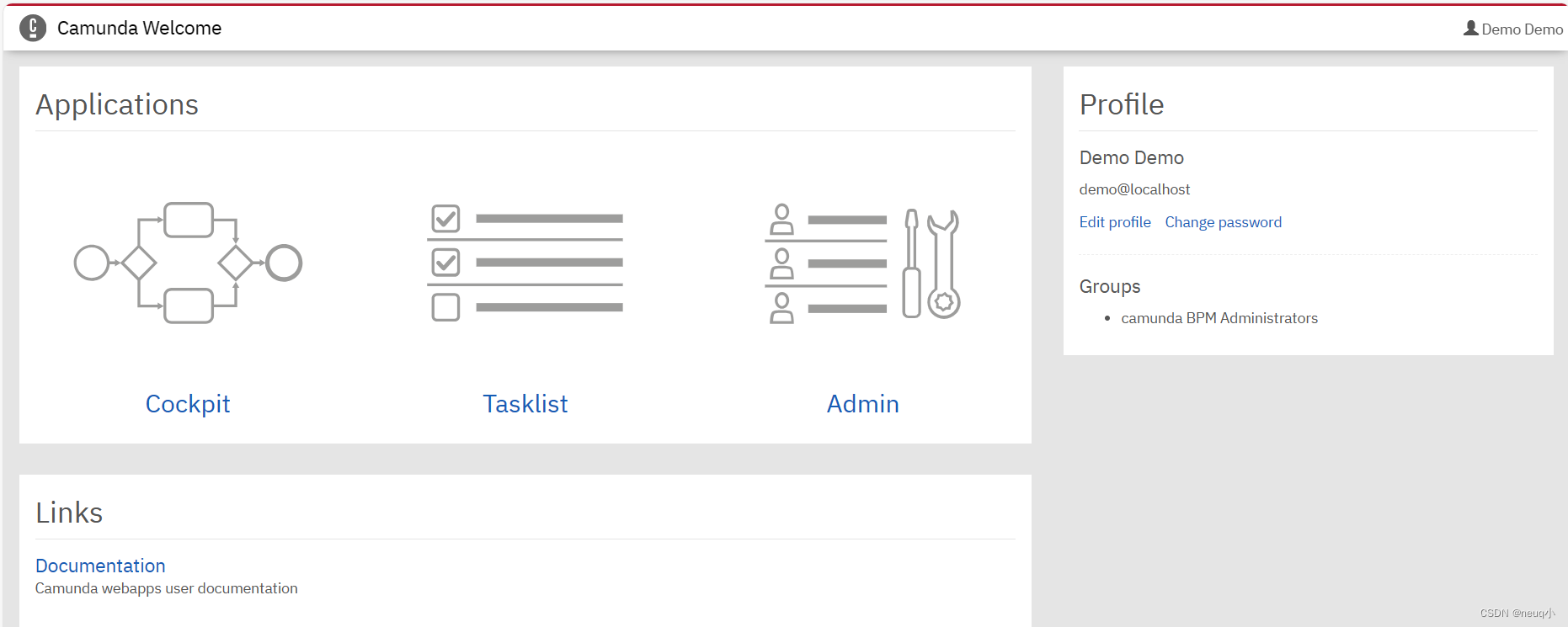
2.下载Camunda modeler
https://camunda.com/download/modeler/
然后编辑一个demo流程
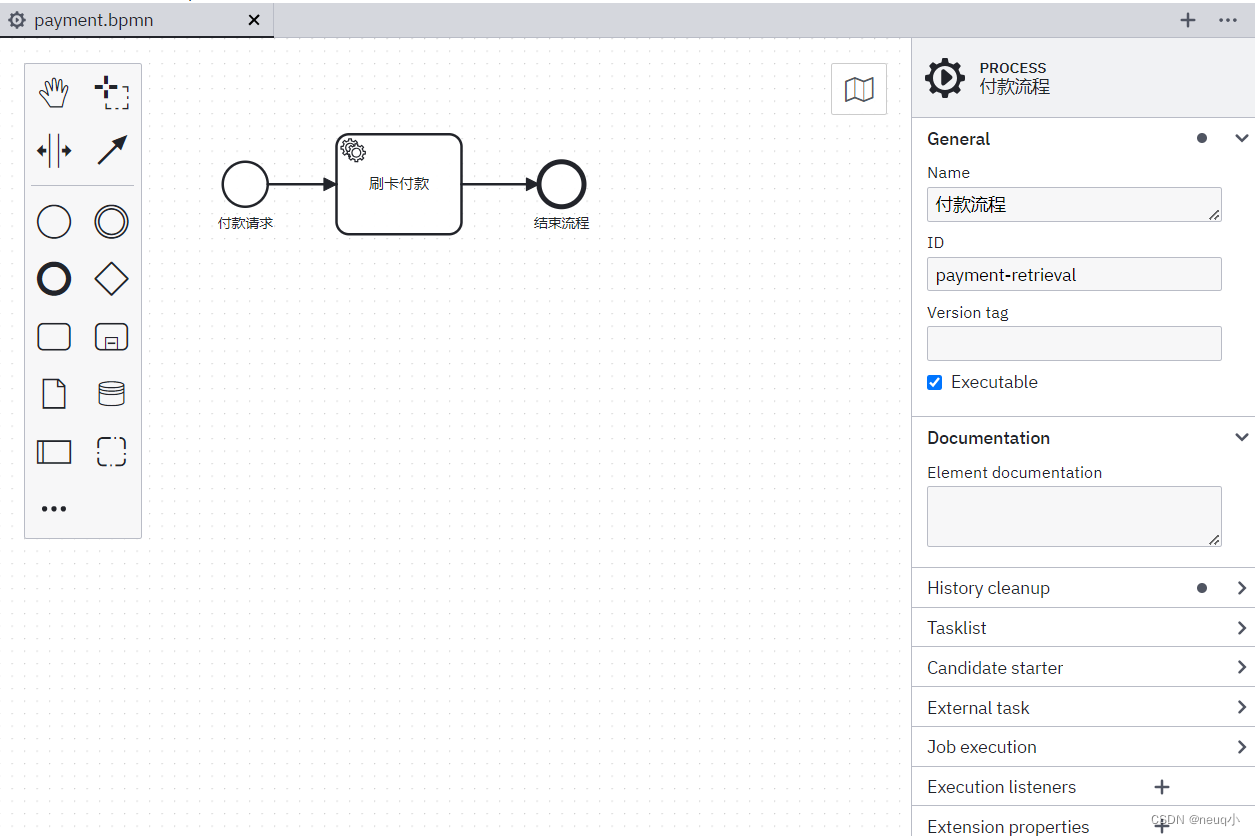
打开右边栏目是Toogle Properties Panel
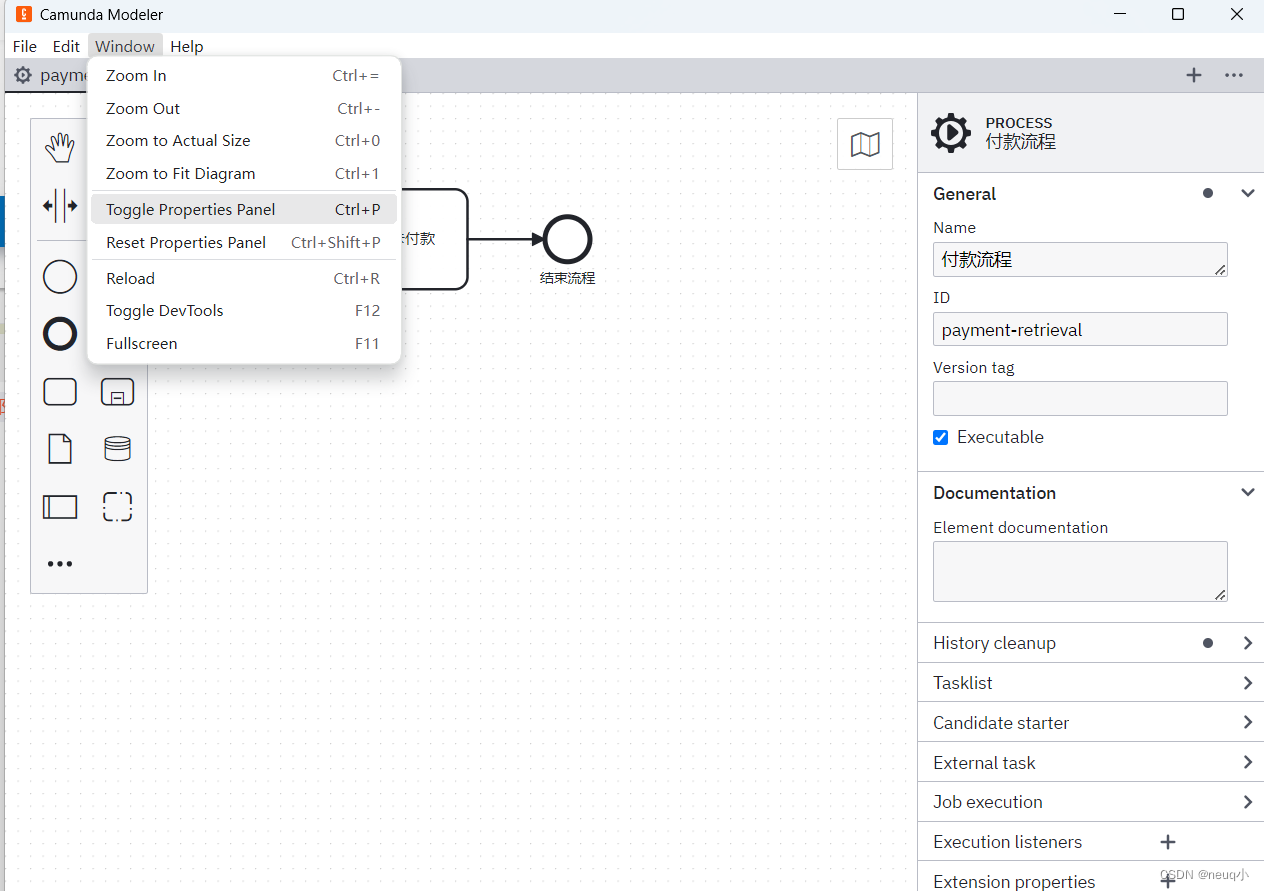
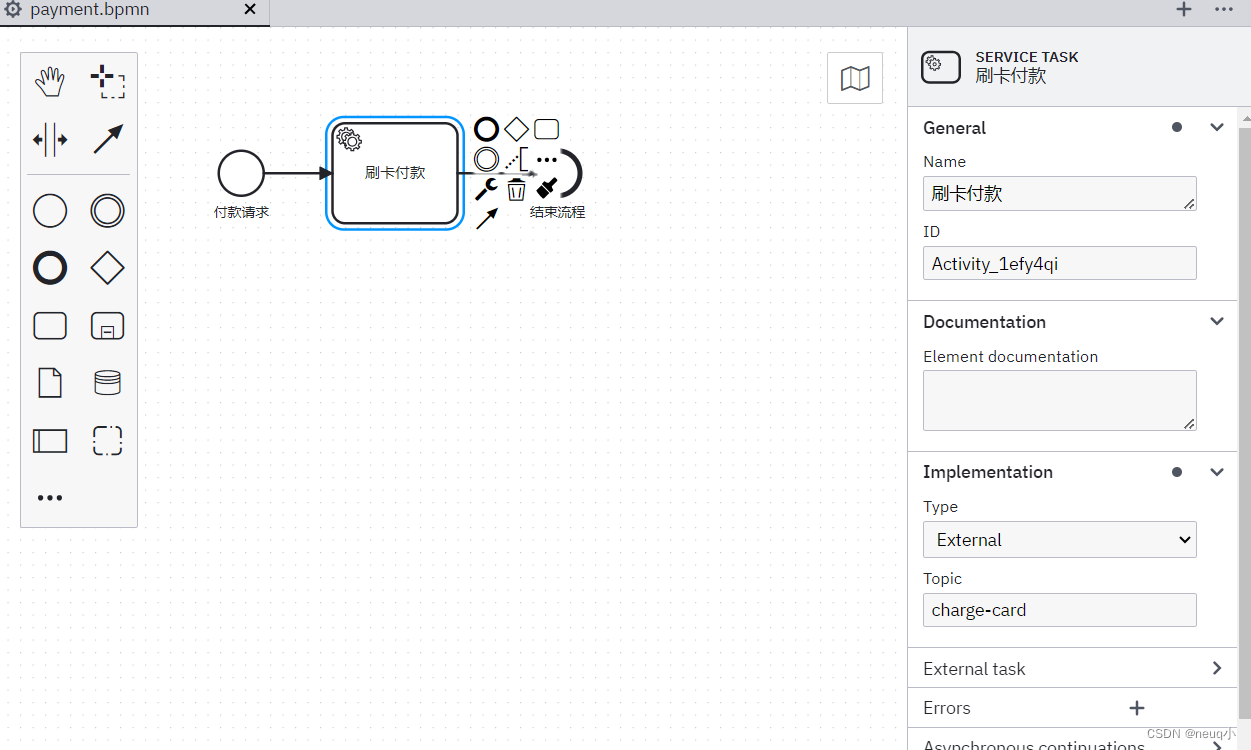
3.idea启动一下
建立一个maven的项目
添加依赖
<dependencies>
<dependency>
<groupId>org.camunda.bpm</groupId>
<artifactId>camunda-external-task-client</artifactId>
<version>7.20.0</version>
</dependency>
<dependency>
<groupId>org.slf4j</groupId>
<artifactId>slf4j-simple</artifactId>
<version>1.6.1</version>
</dependency>
<dependency>
<groupId>javax.xml.bind</groupId>
<artifactId>jaxb-api</artifactId>
<version>2.3.1</version>
</dependency>
</dependencies>```
添加主类代码
package org.example;
import java.util.logging.Logger;
import java.awt.Desktop;
import java.net.URI;
import org.camunda.bpm.client.ExternalTaskClient;
class ChargeCardWorker {
private final static Logger LOGGER = Logger.getLogger(ChargeCardWorker.class.getName());
public static void main(String[] args) {
ExternalTaskClient client = ExternalTaskClient.create()
.baseUrl("http://localhost:8080/engine-rest")
.asyncResponseTimeout(10000) // 长轮询超时时间
.build();
// 订阅指定的外部任务
client.subscribe("charge-card")
.lockDuration(1000) // 默认锁定时间为20秒,这里修改为1秒
.handler((externalTask, externalTaskService) -> {
// 将您的业务逻辑写在这
// 获取流程变量
String item = (String) externalTask.getVariable("item");
Long amount = (Long) externalTask.getVariable("amount");
LOGGER.info("Charging credit card with an amount of '" + amount + "'€ for the item '" + item + "'...");
try {
Desktop.getDesktop().browse(new URI("https://docs.camunda.org/get-started/quick-start/complete"));
} catch (Exception e) {
e.printStackTrace();
}
// 完成任务
externalTaskService.complete(externalTask);
})
.open();
}
}
启动成功标志

4.部署项目
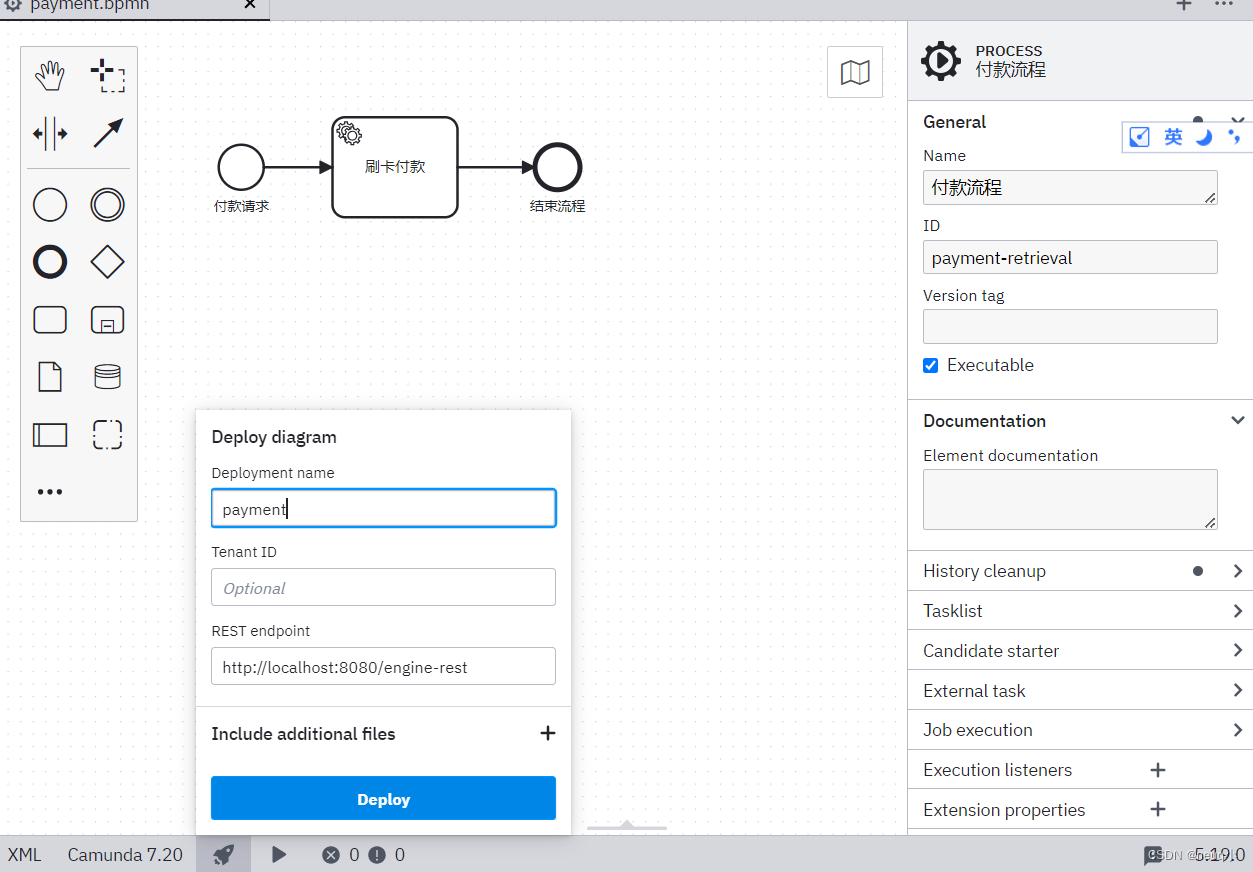
部署成功
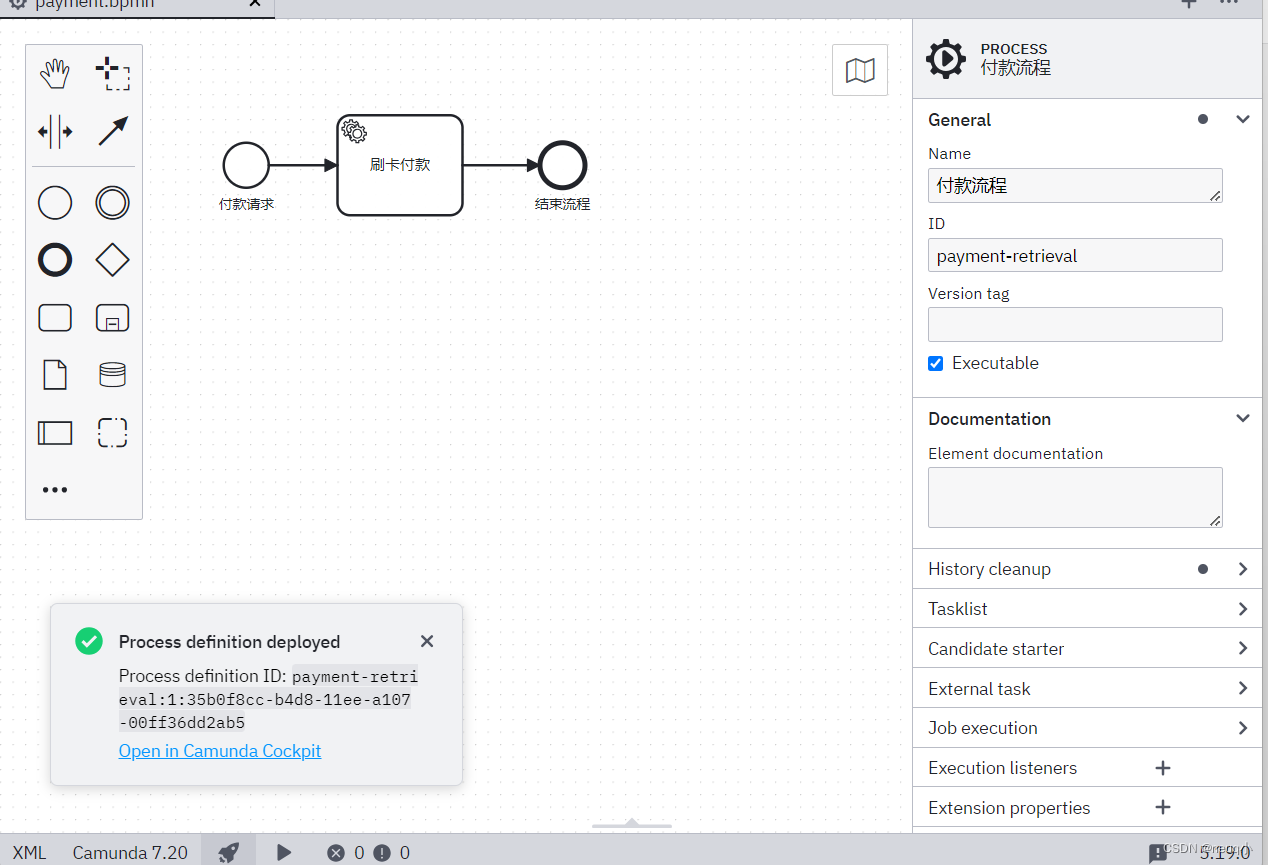
还可以从 http://localhost:8080/camunda/app/cockpit/default/#/processes 使用账号 demo / demo 登录 ,可以看到刚部署的流程显示出来了
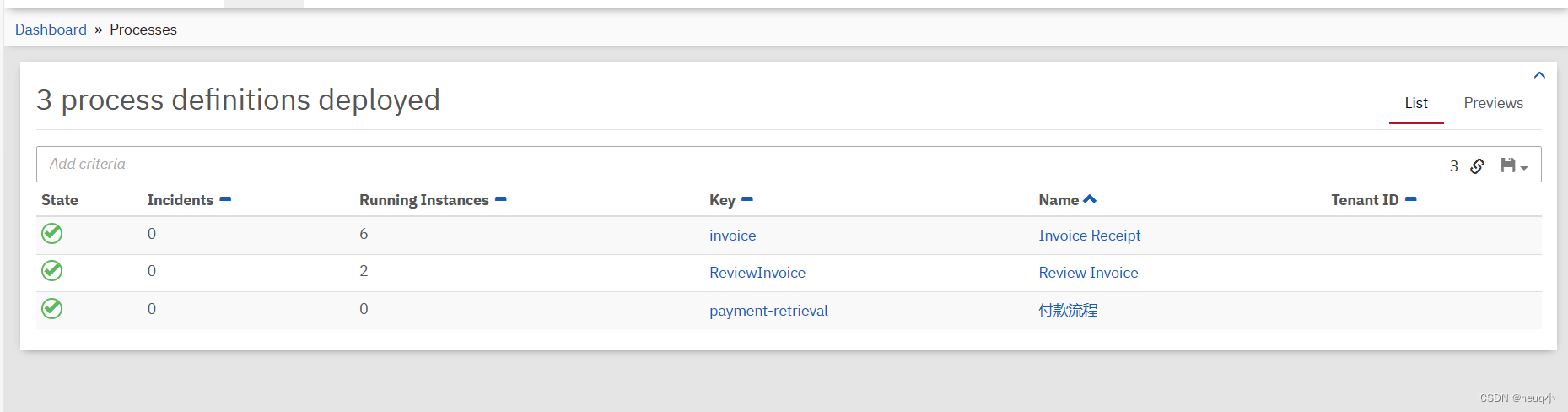
发起流程,postman测试
url:http://localhost:8080/engine-rest/process-definition/key/payment-retrieval/start
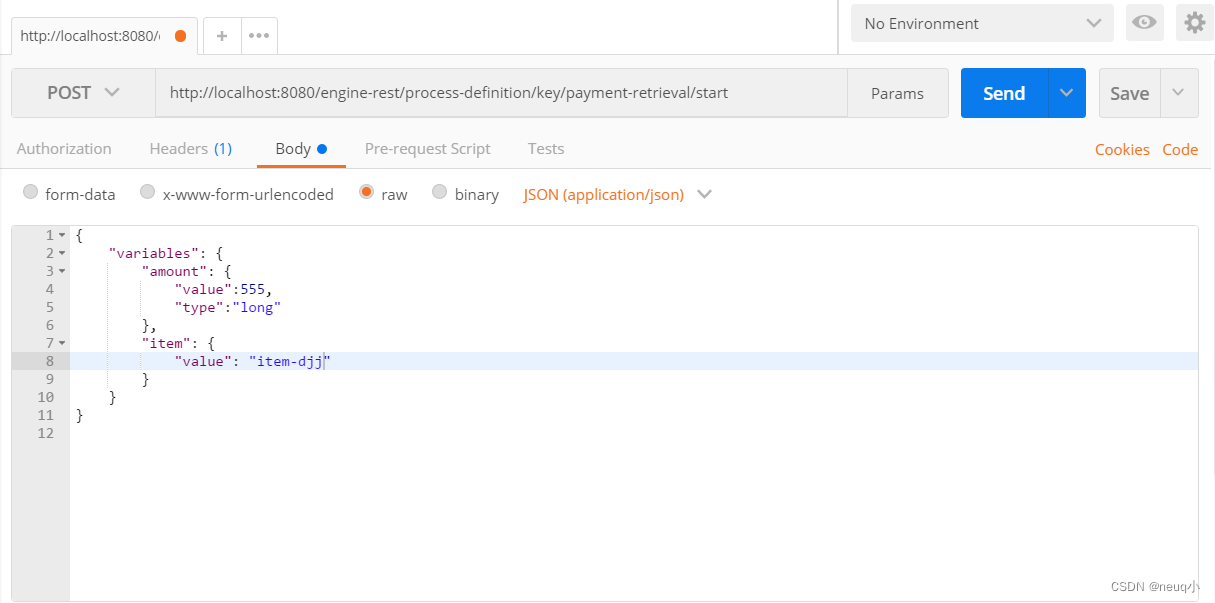
代码:
{
"variables": {
"amount": {
"value":555,
"type":"long"
},
"item": {
"value": "item-djj"
}
}
}
成功的情况:
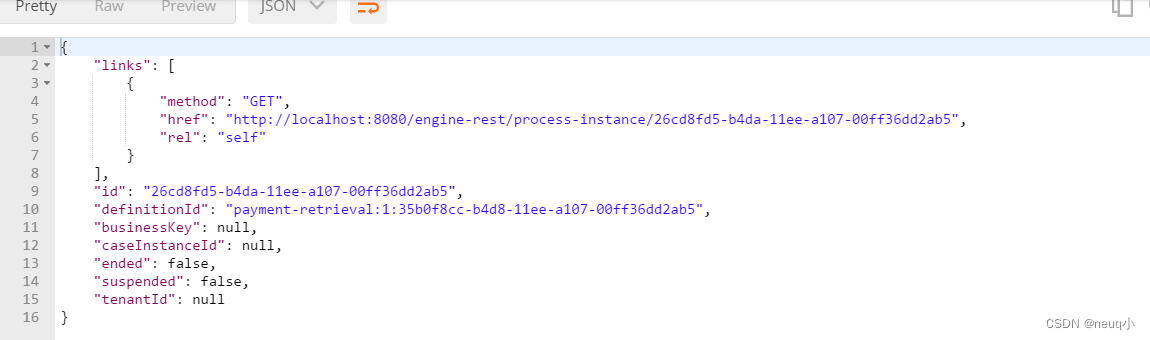
5.部署人工任务
先添加三个属性
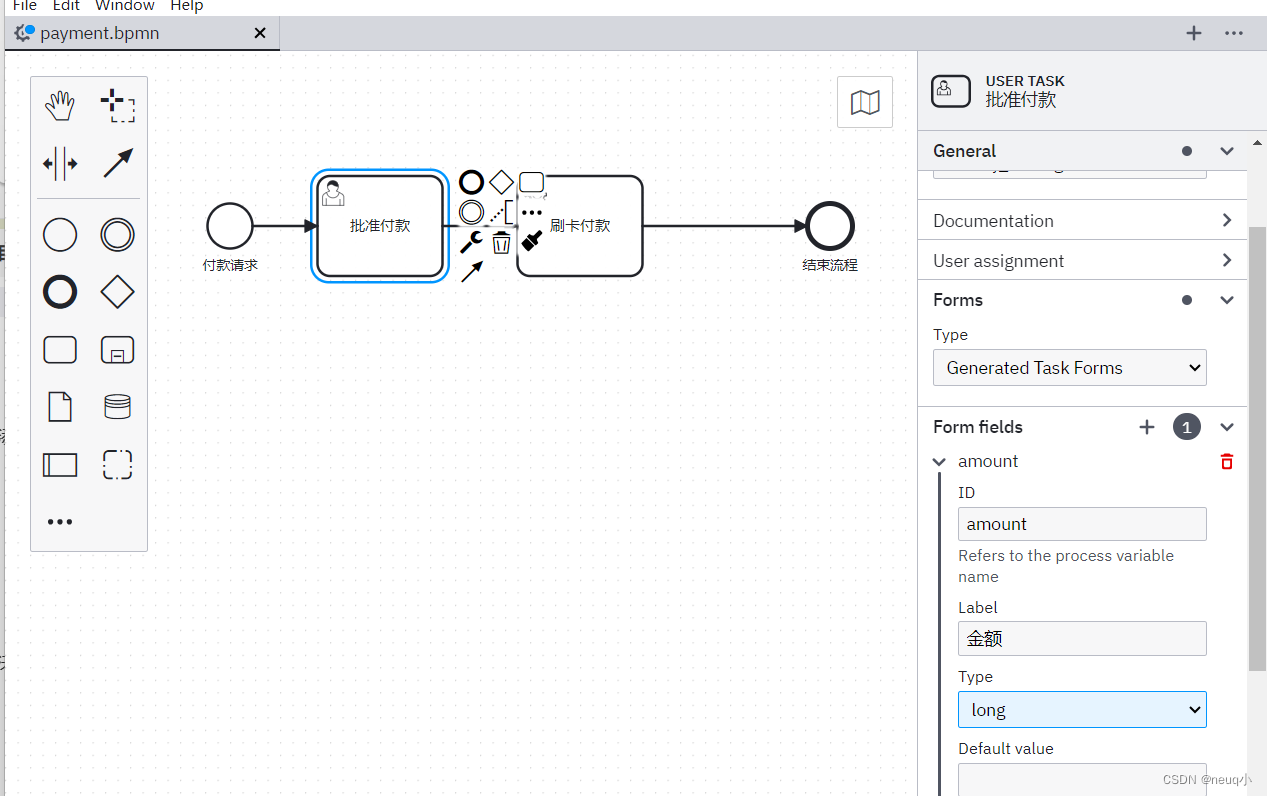
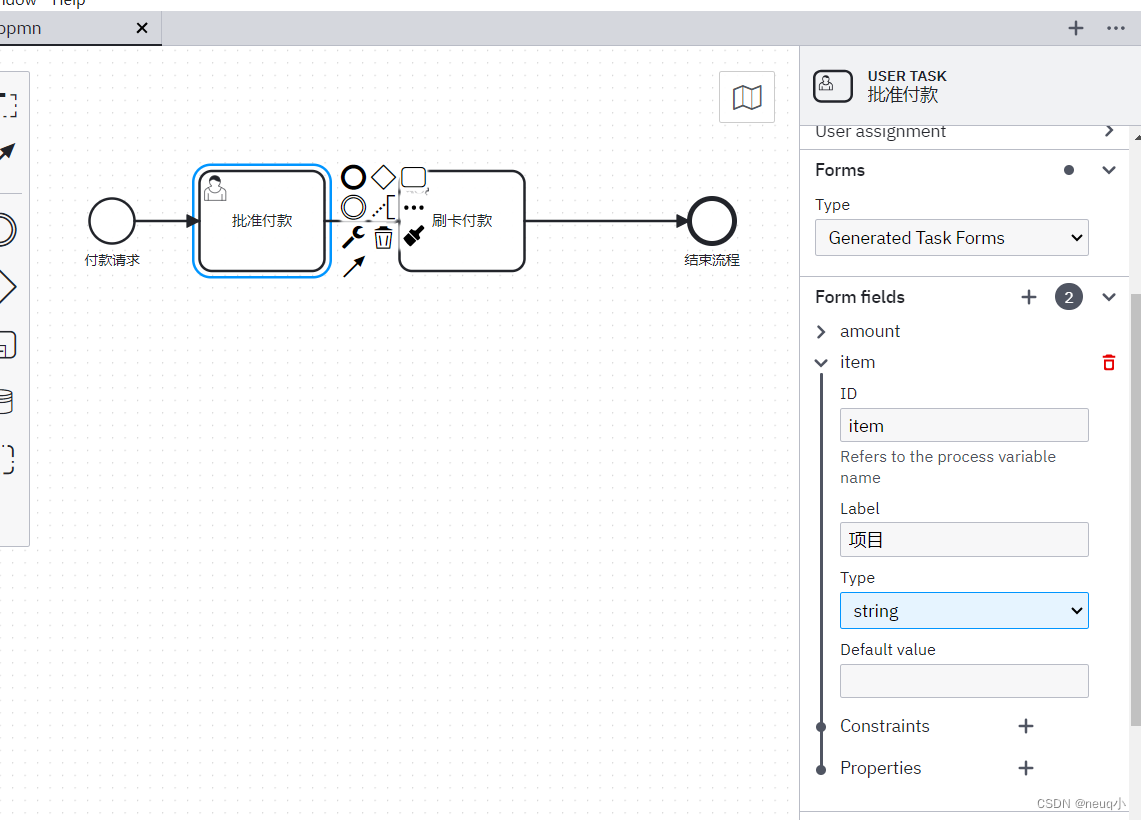
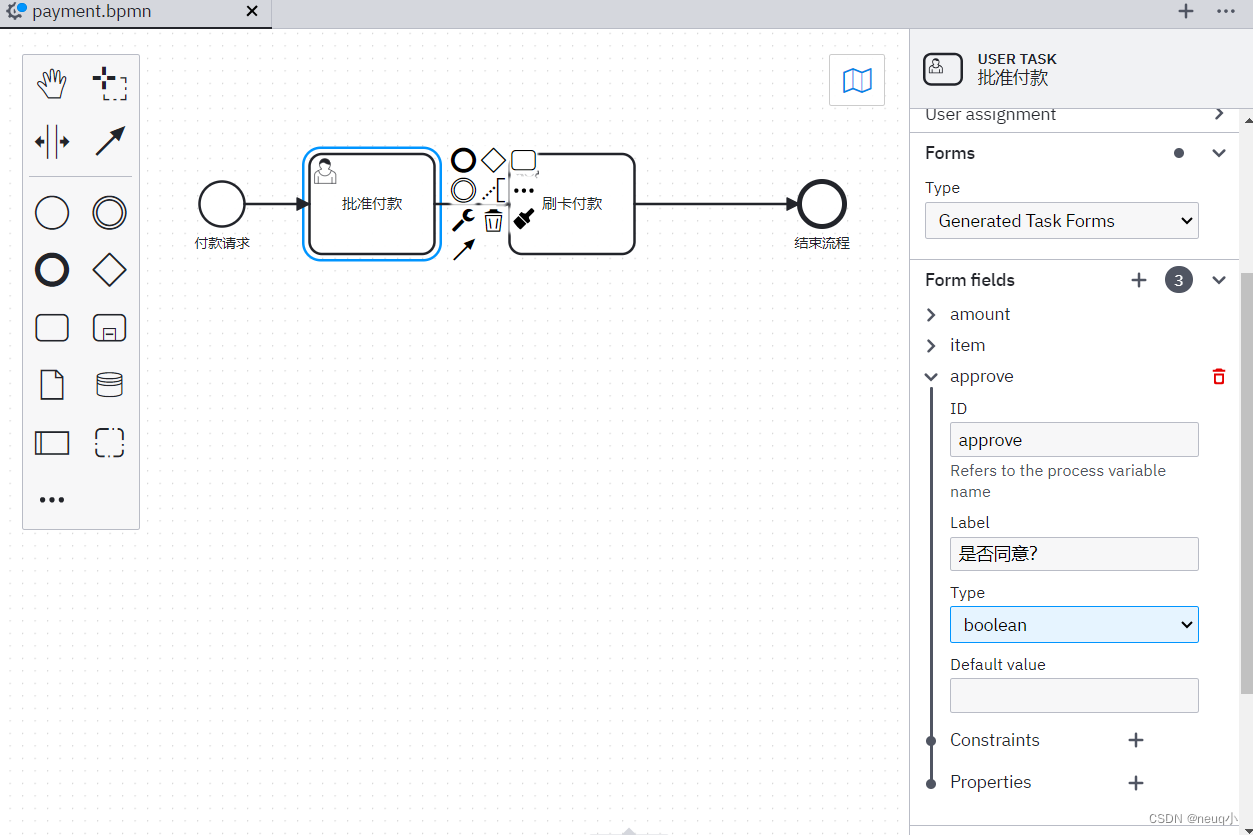
然后deploy上传后测试一下,在localhost:8080端口测试。
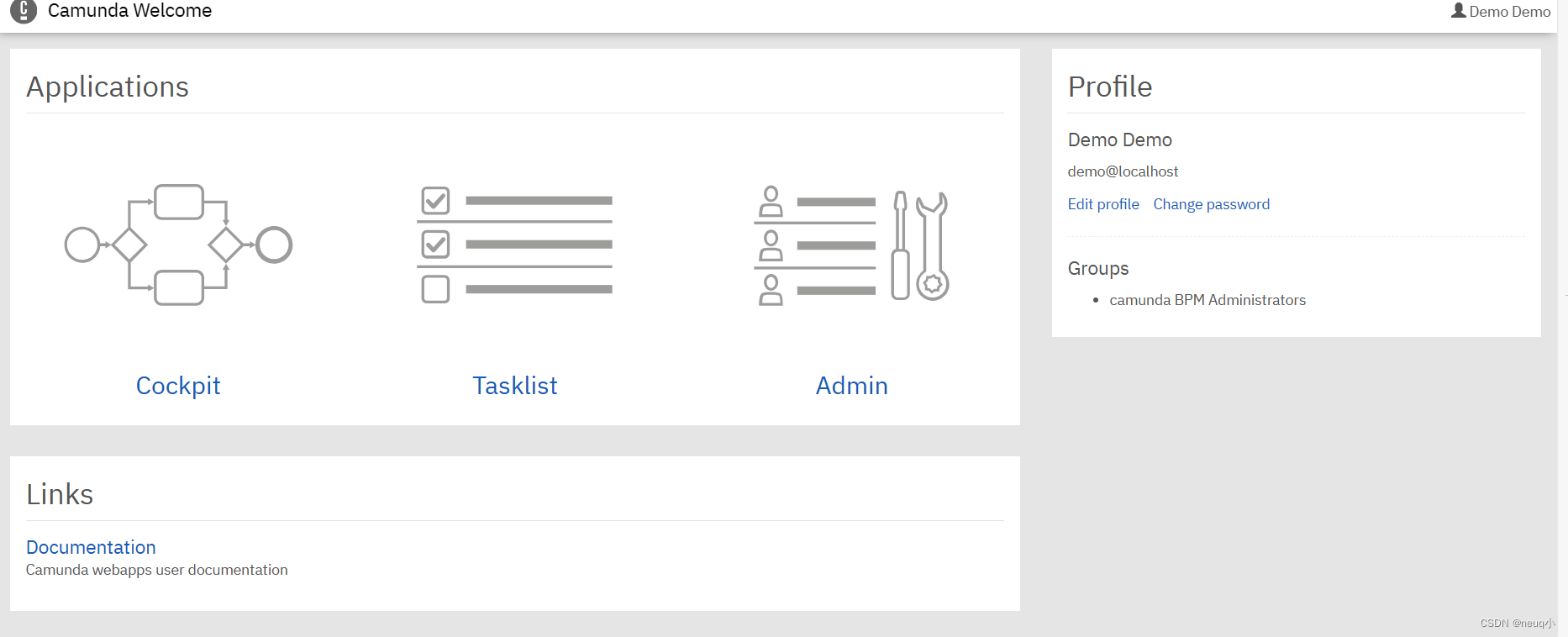
在Tasklist里面Start process
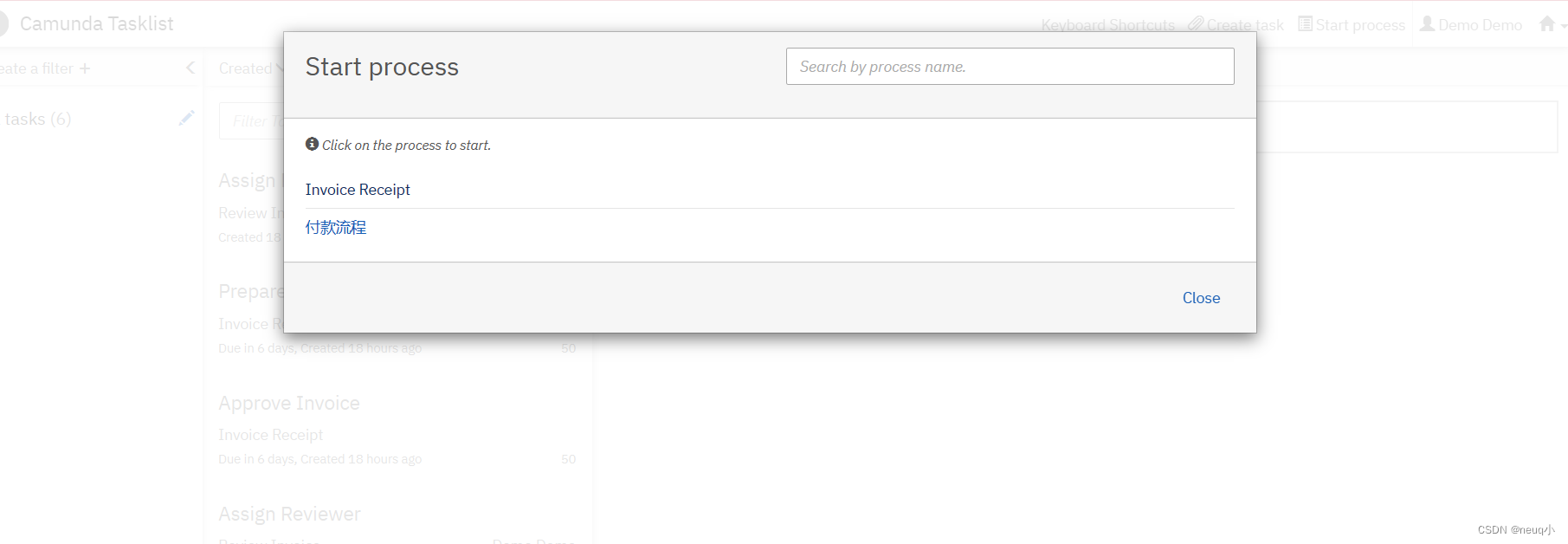
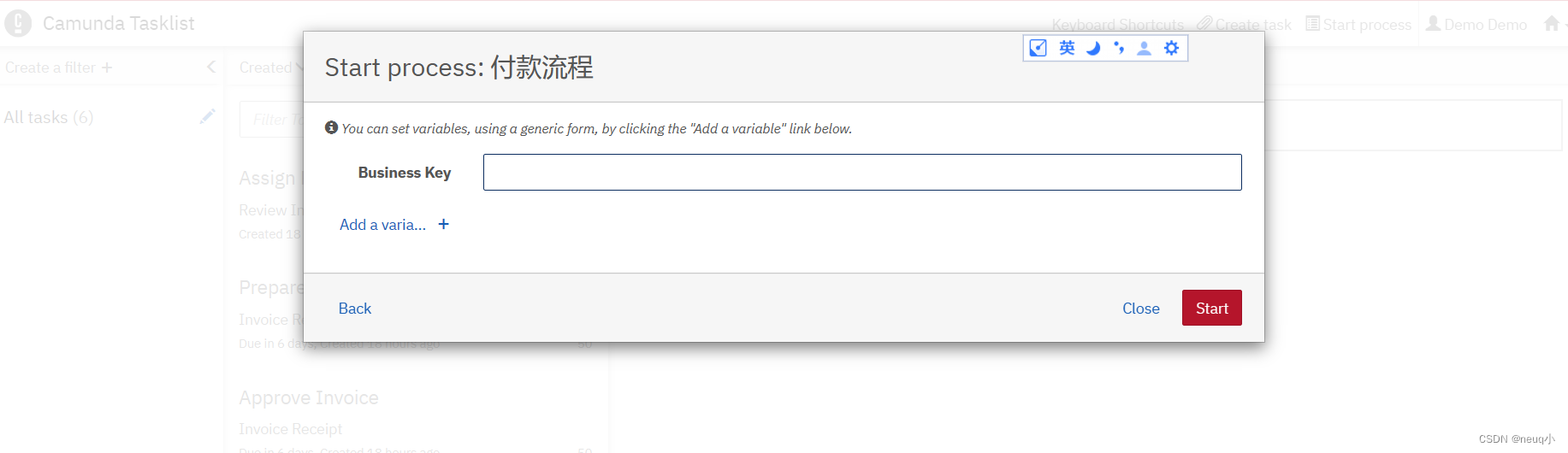
然后在tasks里面可以看到表单
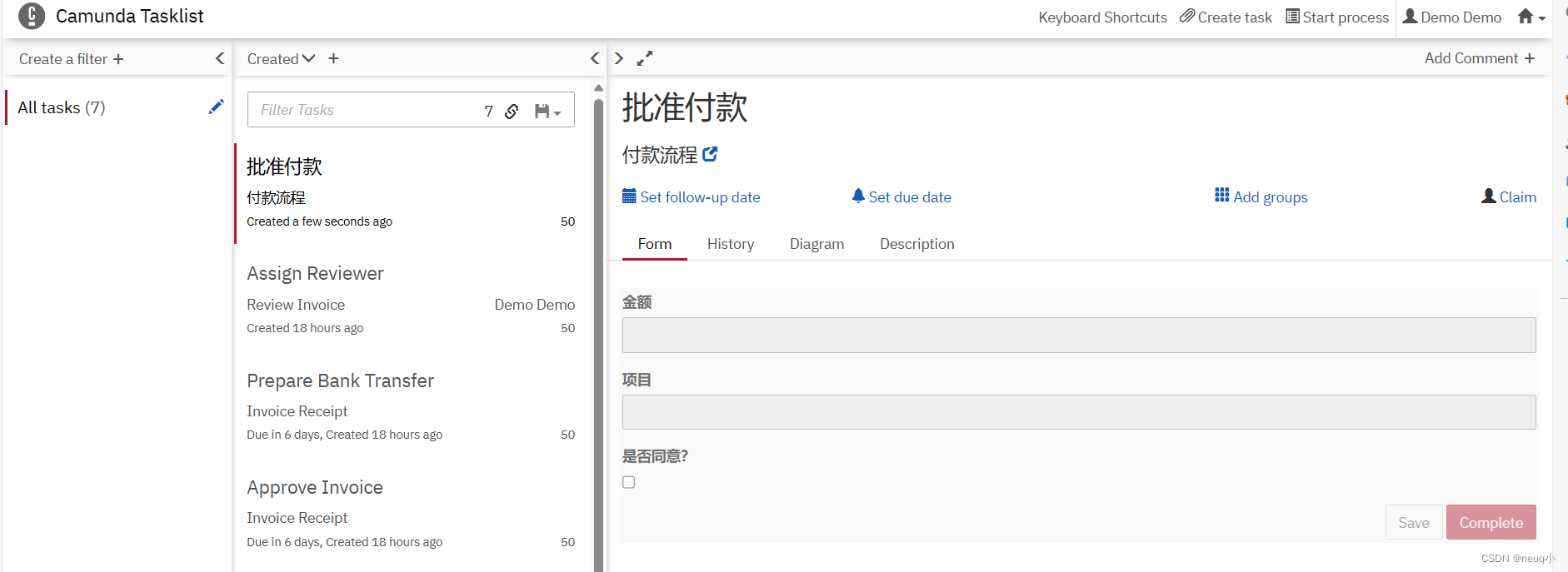
点击Diagram中高亮的为当前进行的节点
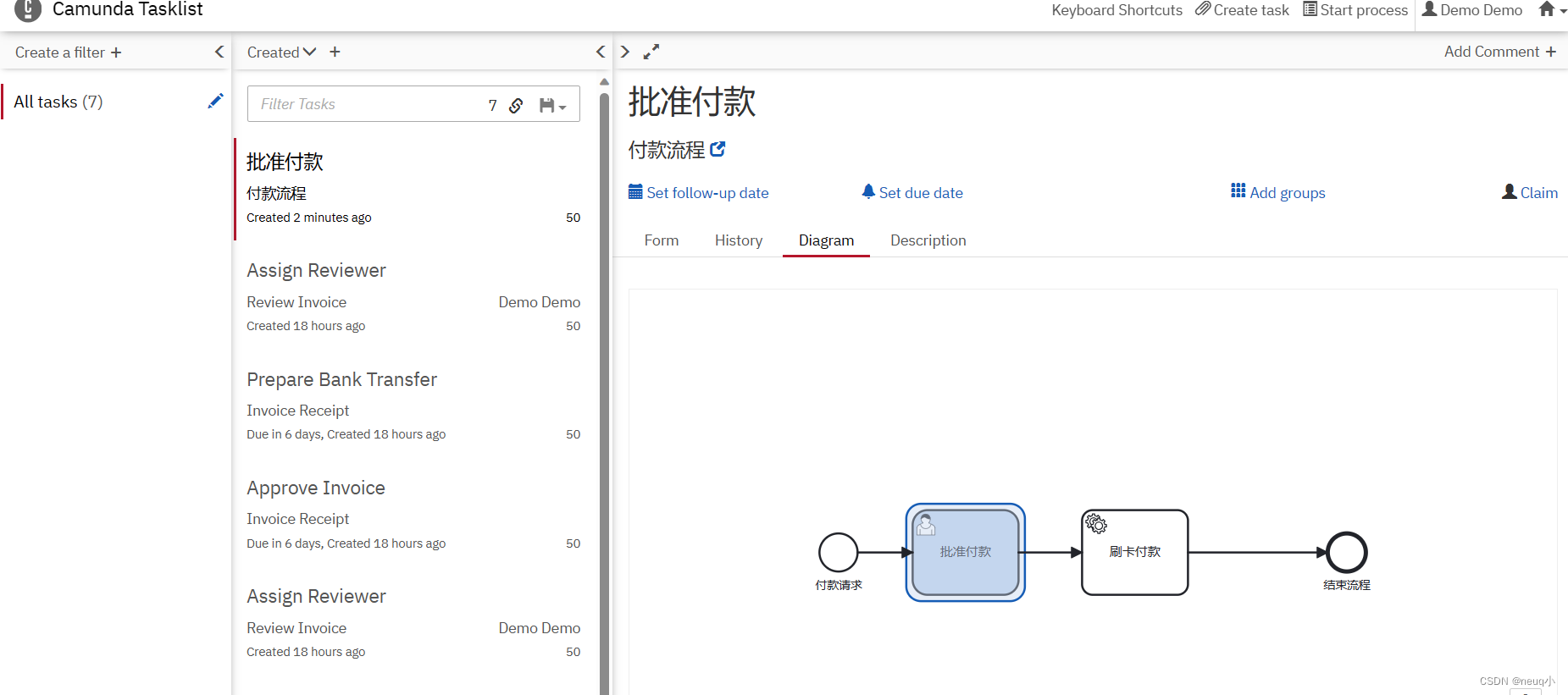
6.添加网关
接下来,我们将为流程带来一些变化,仅在金额足够大的时候进行人工审核,添加网关
使用排他网关,添加分支,只有在金额足够大时,进行人工审核
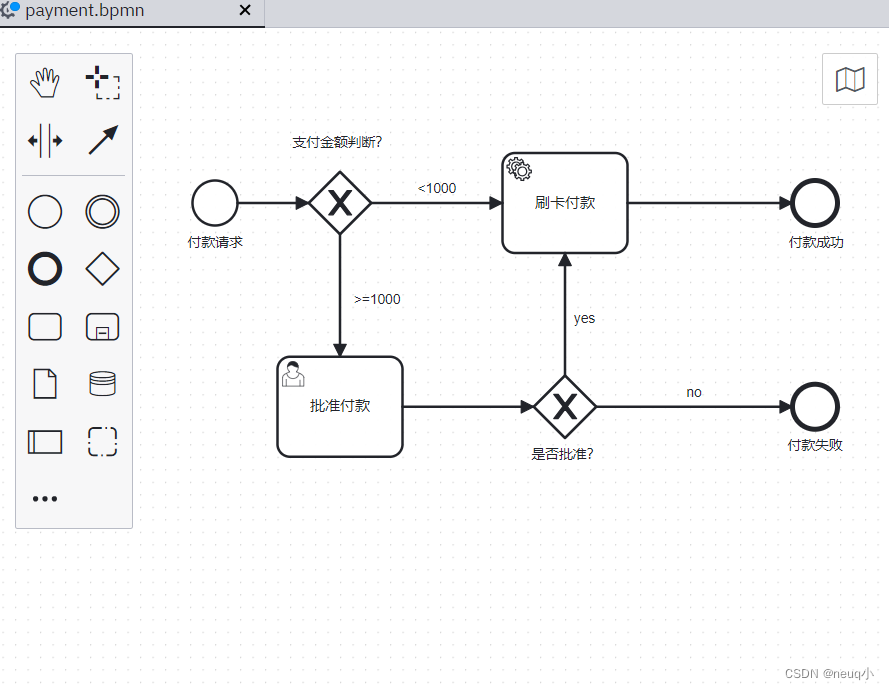
为分支编写属性:${amount<1000}
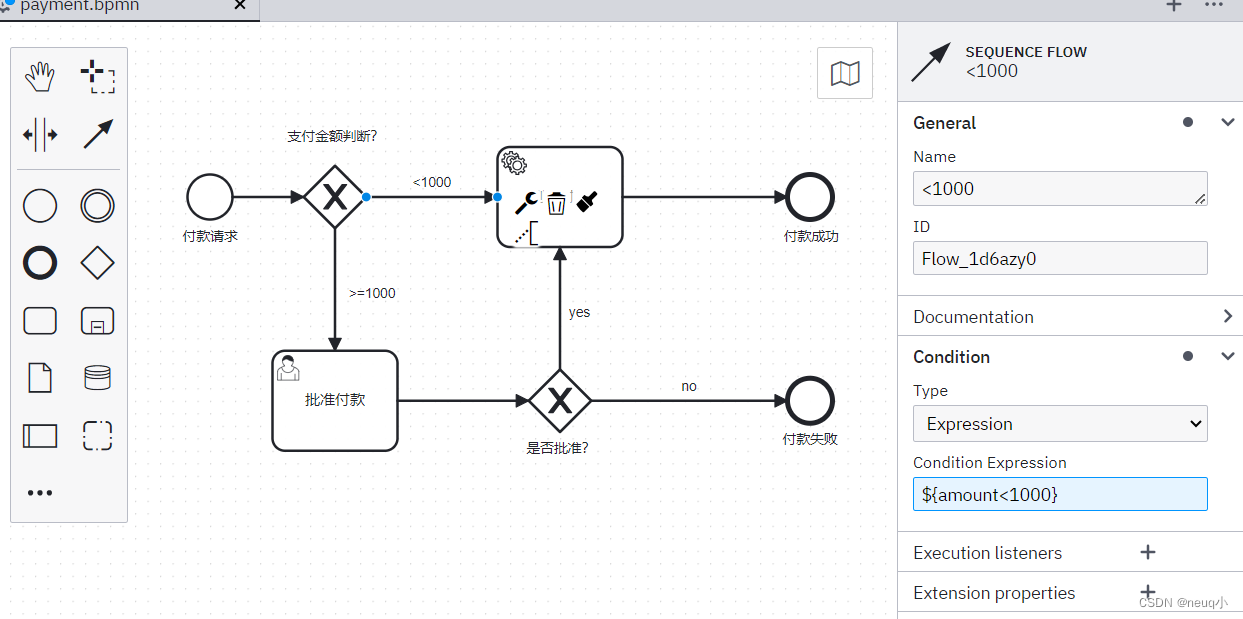
第二个属性
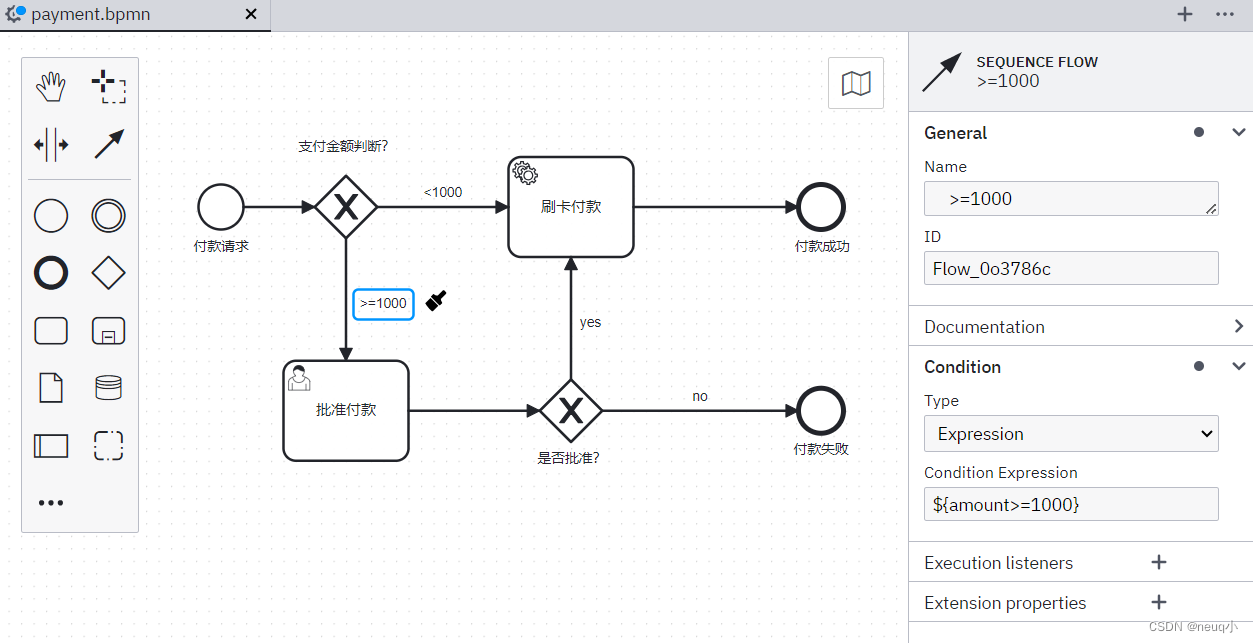
第三个属性
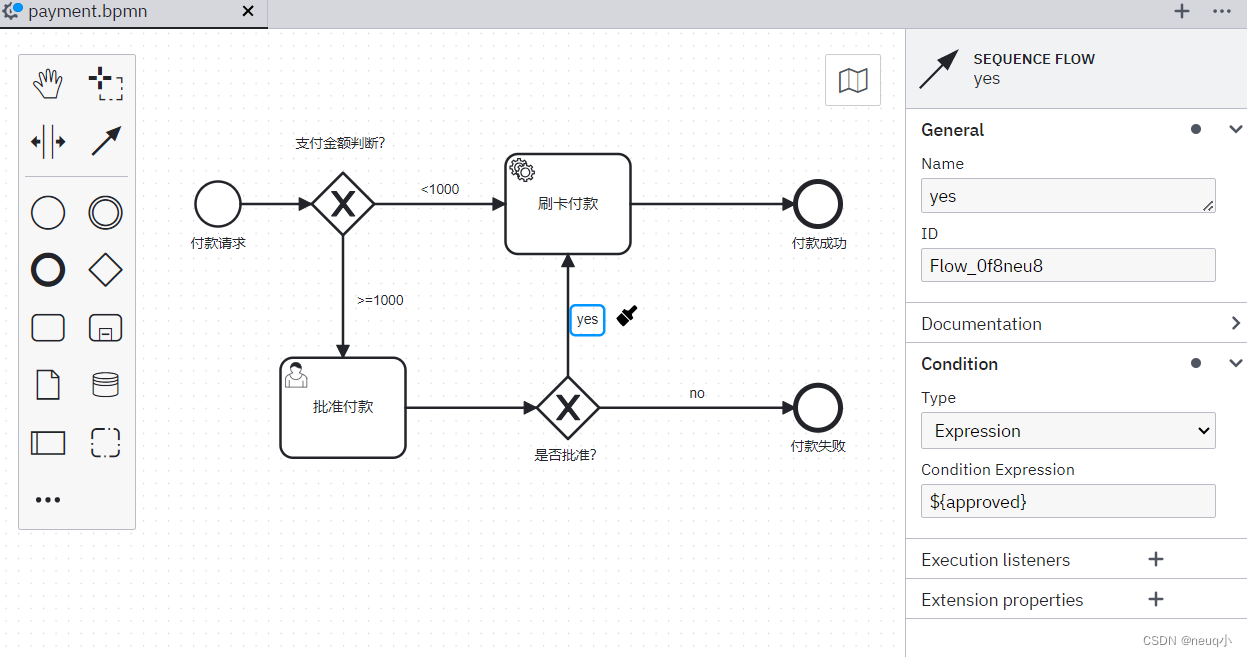
第四个属性:
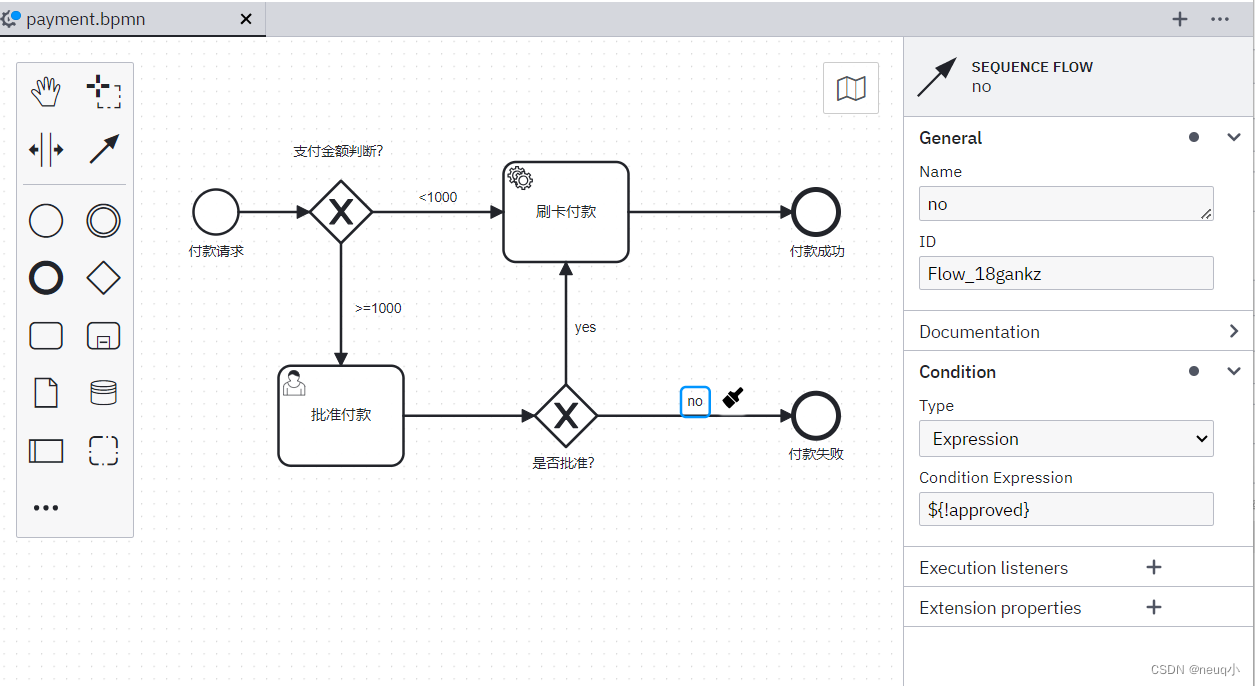
delopy后Postman测试一下:
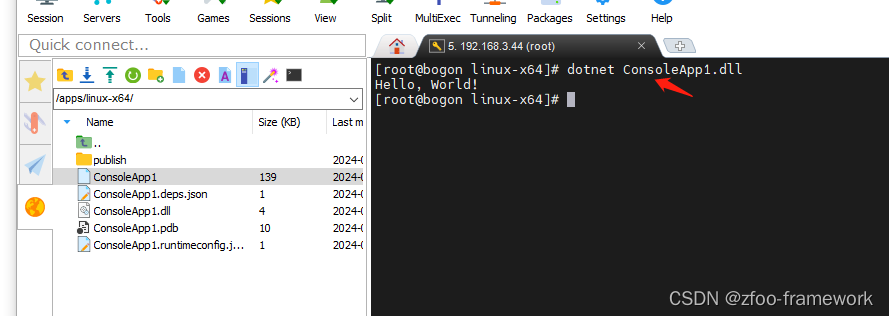
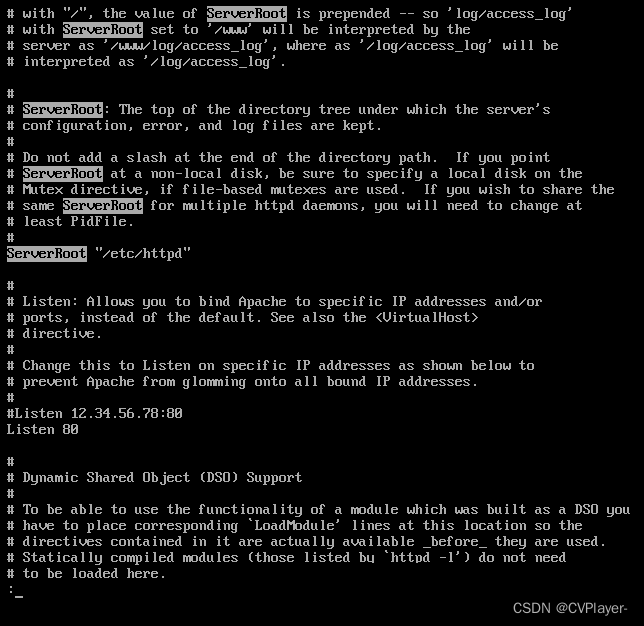
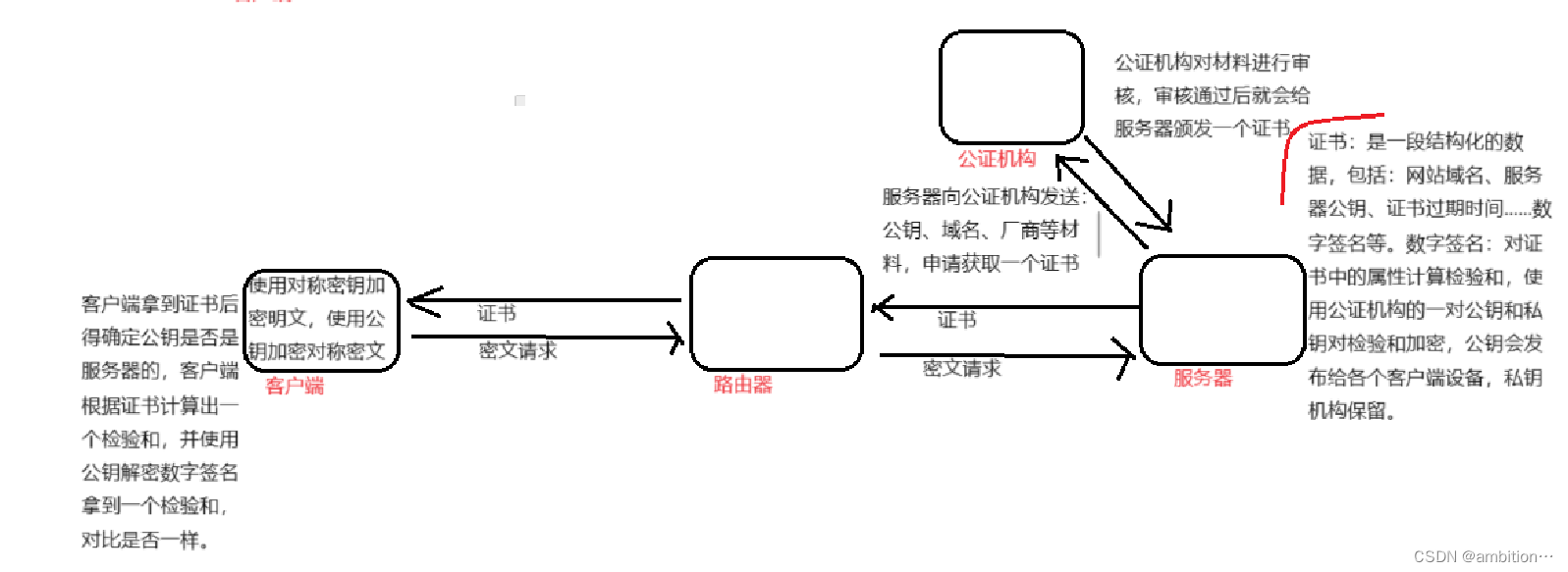
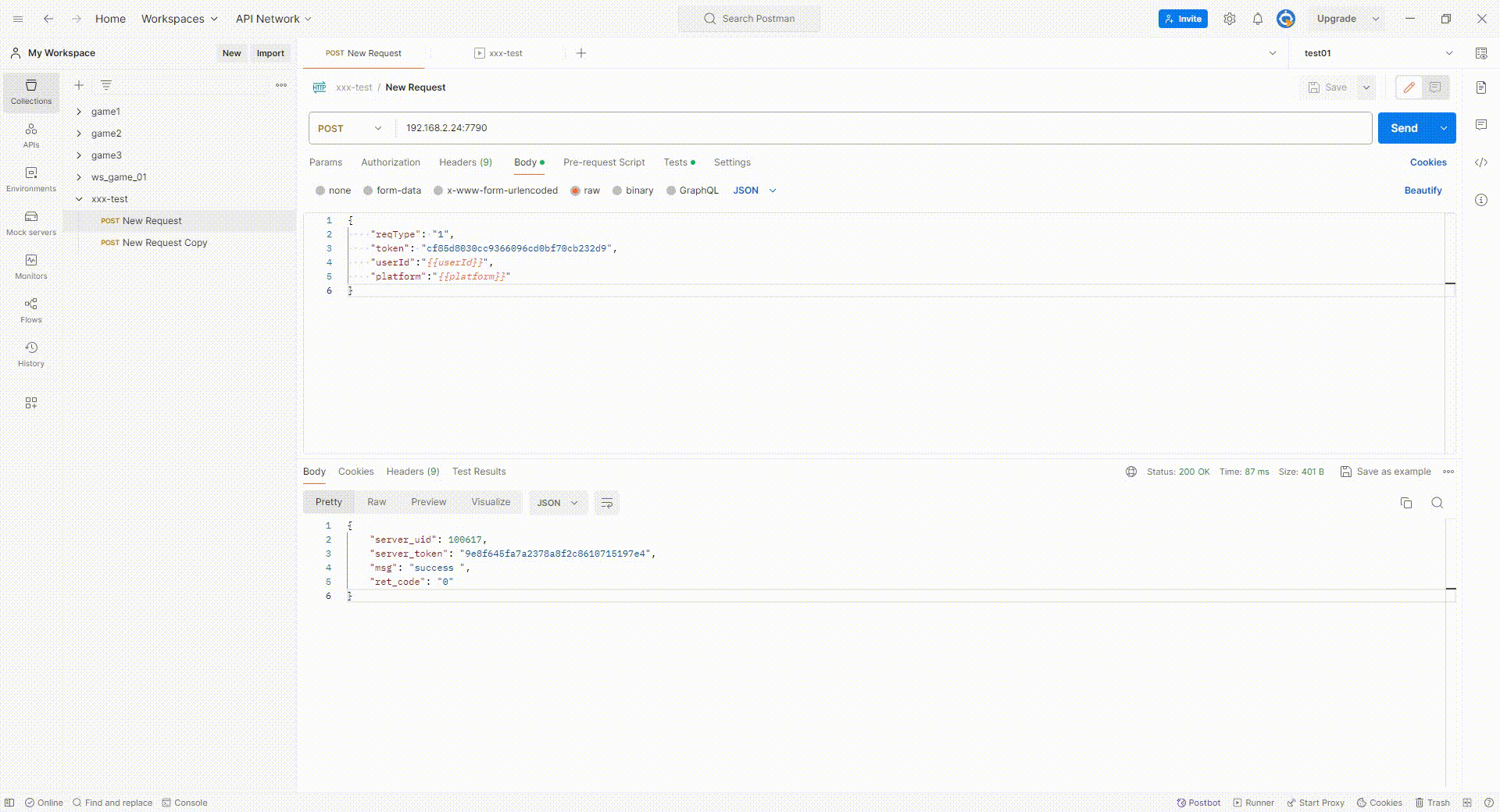
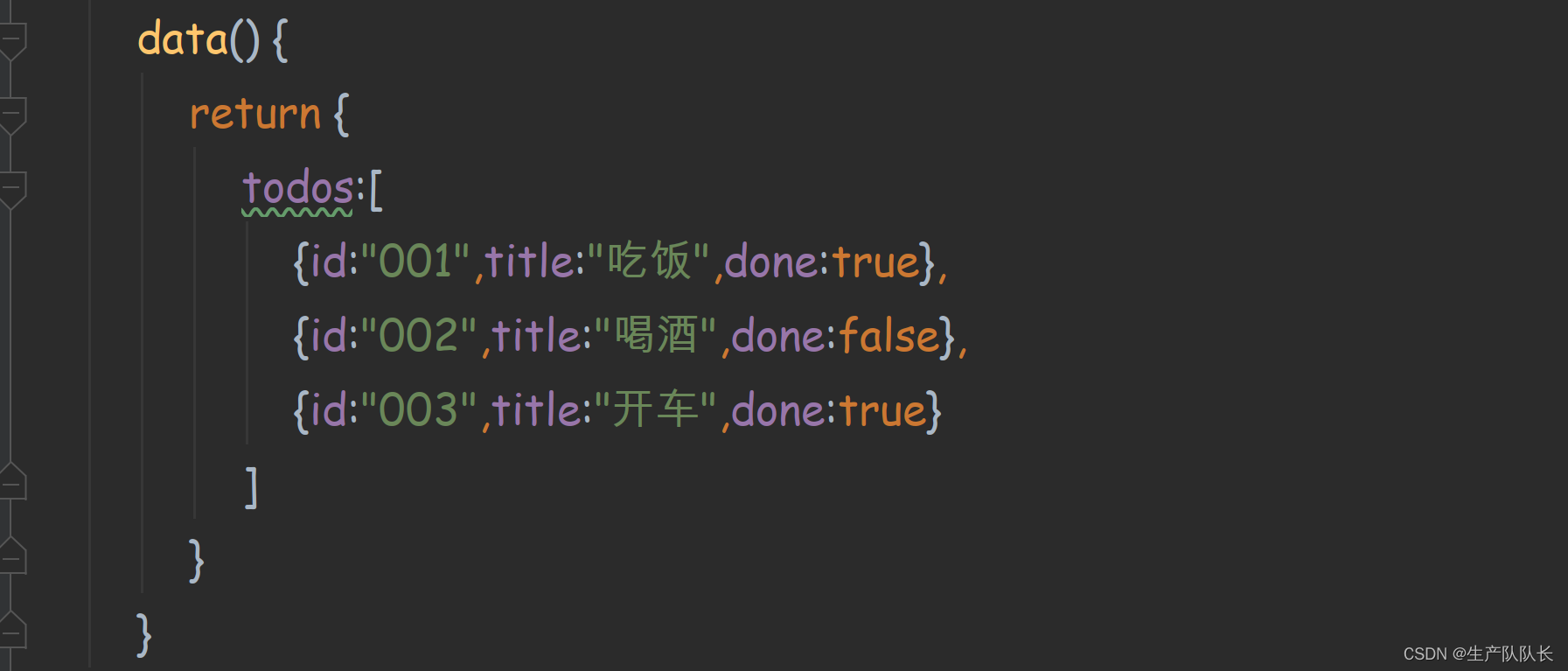
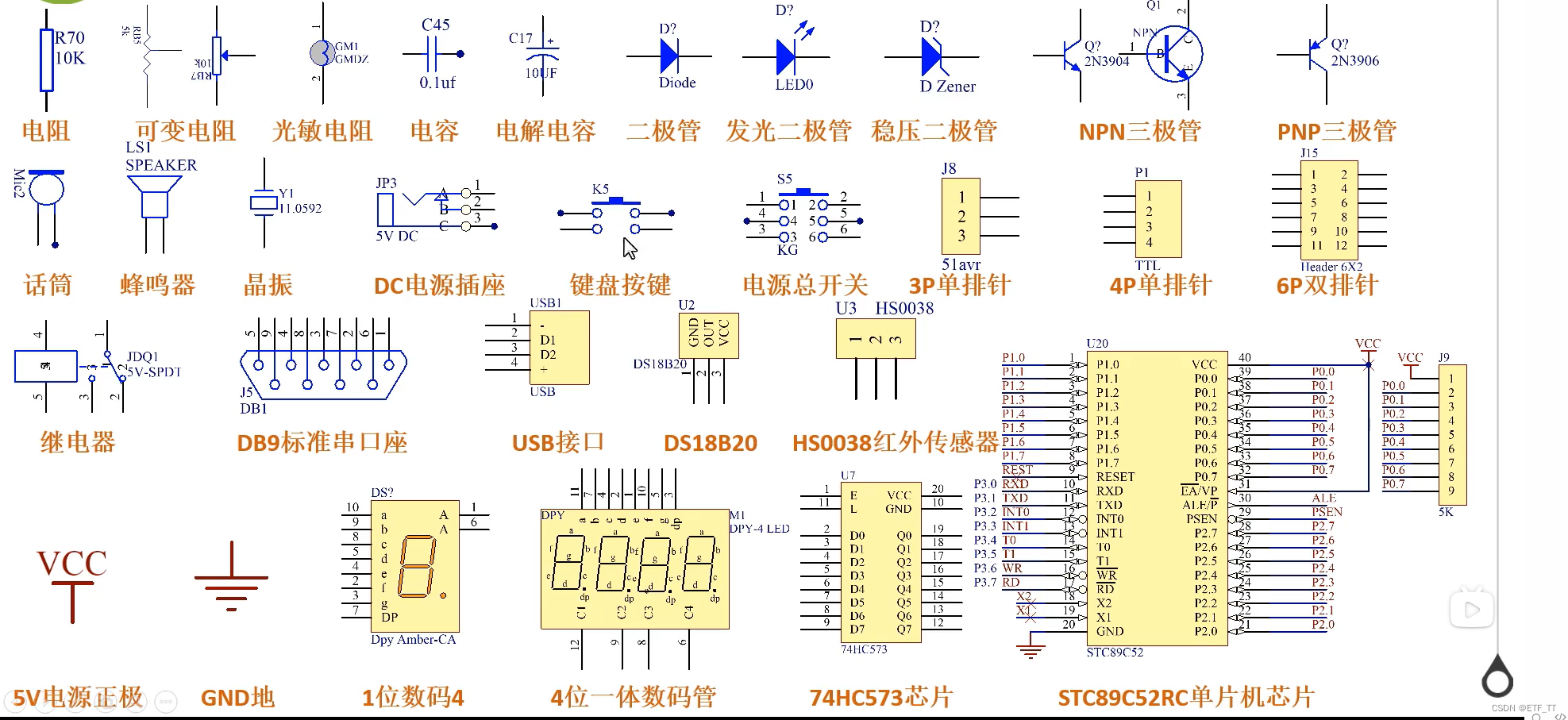
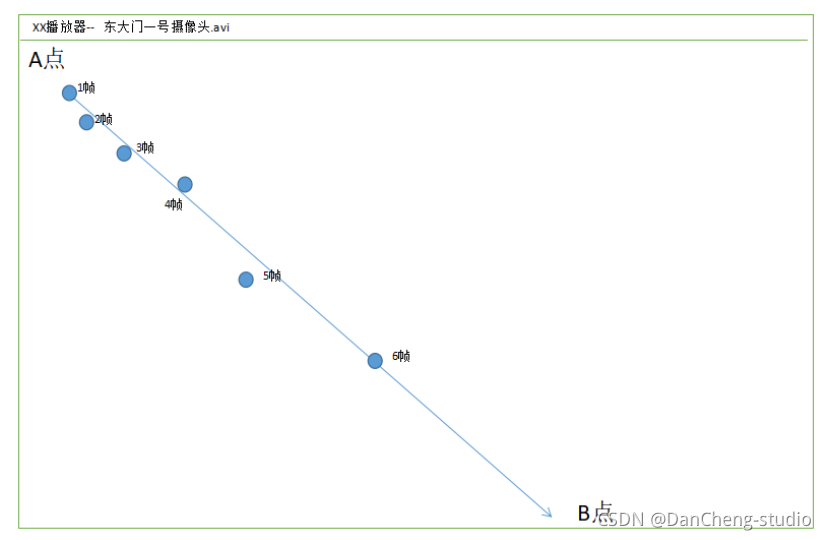
![[足式机器人]Part2 Dr. CAN学习笔记- Kalman Filter卡尔曼滤波器Ch05-1+2](https://img-blog.csdnimg.cn/direct/1eb0c3c819a841db808d26d9f452f2ab.png#pic_center)
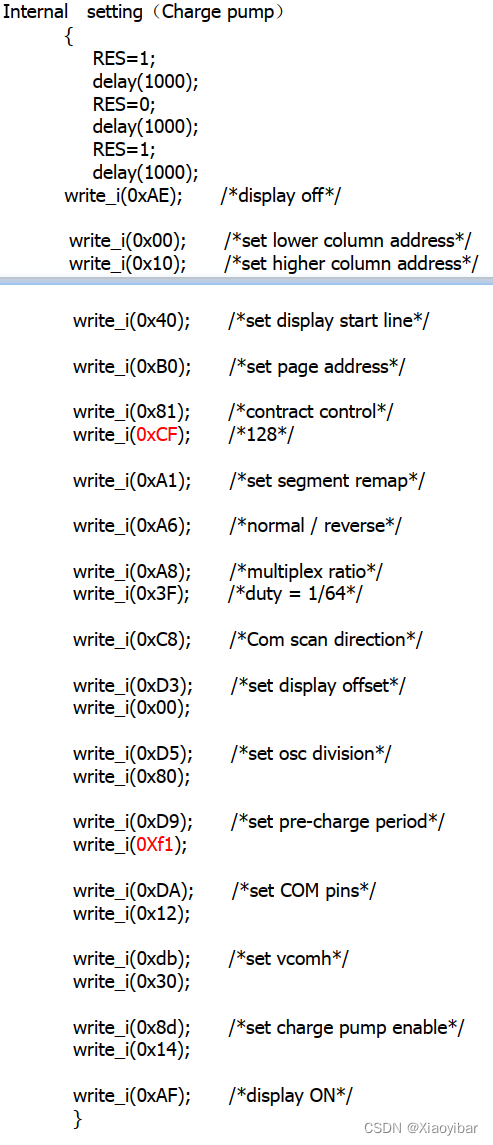

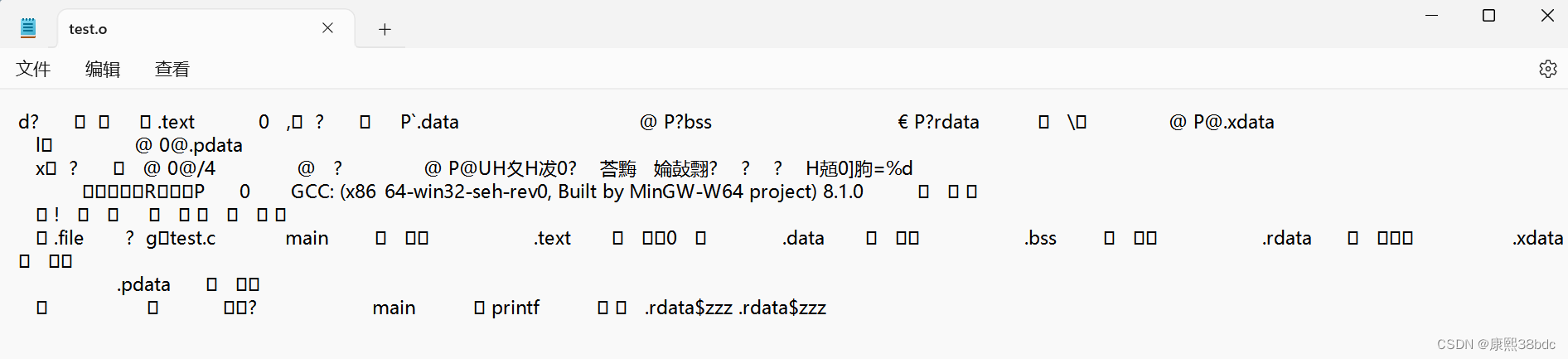



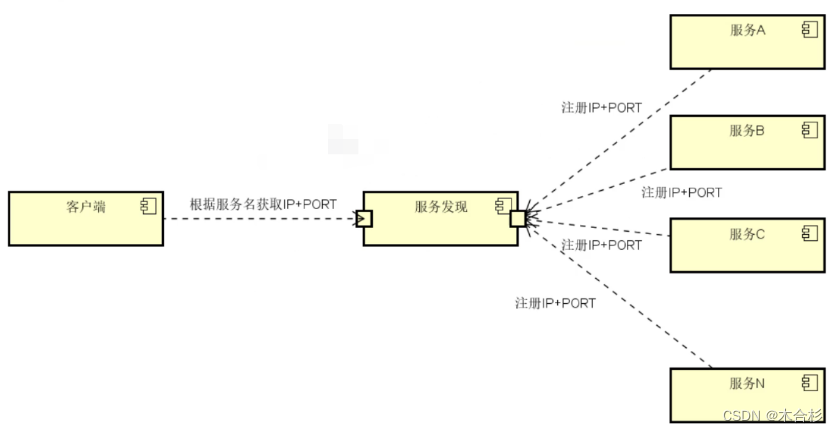
![P9847 [ICPC2021 Nanjing R] Crystalfly 题解 (SPJ)](https://img-blog.csdnimg.cn/img_convert/2a5de02044f5e19b3931d79b0f082d1f.png)